Автозапуск программ на Python – это функционал, который позволяет запускать программу автоматически по определенному расписанию или условию. Такой подход может быть крайне полезен, если вам нужно запускать определенный скрипт в определенное время или при определенных действиях пользователя.
В данной статье мы рассмотрим различные способы реализации автозапуска программ на Python и рассмотрим их преимущества и недостатки.
1. Использование стороннего пакета
Одним из наиболее популярных способов автозапуска программ на Python является использование стороннего пакета. Например, можно использовать пакет schedule, который позволяет выполнять заданный код по расписанию.
Для установки пакета schedule можно использовать команду pip install schedule. После установки можно написать код, который будет запускаться каждый день в определенное время:
import schedule import time def job(): print(«I’m working. «) schedule.every().day.at(«10:30»).do(job) while True: schedule.run_pending() time.sleep(1)
В данном примере мы создаем функцию job, которая выполняется каждый раз, когда вызывается метод do объекта schedule. Метод every задает периодичность выполнения функции job (в данном случае каждый день), а метод at задает время, когда функция должна начинать свое выполнение.
Автозапуск приложения на Python #shorts
Преимущество использования стороннего пакета заключается в том, что он предоставляет удобный и простой интерфейс для управления задачами. Однако, если вам необходимо выполнить сложный код в фоновом режиме, то данный подход может быть неэффективен.
2. Использование операционной системы
Второй способ автозапуска программ на Python заключается в использовании возможностей операционной системы. На большинстве операционных систем существует возможность запускать скрипты по расписанию или при определенных действиях пользователя.
Для примера рассмотрим способ, который позволяет запускать скрипты на Linux при старте системы. Для этого необходимо создать файл в директории /etc/init.d/ с содержимым:
#!/bin/sh cd /path/to/script/ python yourscript.py
После этого следует сделать файл исполняемым командой chmod +x /etc/init.d/yourscript. Теперь скрипт будет запускаться автоматически при старте системы.
Такой подход имеет некоторые преимущества перед использованием стороннего пакета. Во-первых, он не требует установки дополнительных пакетов. Во-вторых, он позволяет запускать сложный код в фоновом режиме без необходимости писать дополнительный код для управления задачами.
3. Использование системных служб
Третий способ автозапуска программ на Python заключается в использовании системных служб. Системная служба — это особый тип приложений, которые работают в фоновом режиме и управляют различными системными ресурсами.
Для создания системной службы на Python можно использовать пакет supervisor. Показано использование на примере задачи, в которой запускается приложение flask.
Для установки пакета supervisor можно использовать команду sudo apt-get install supervisor. После установки нужно создать файл /etc/supervisor/conf.d/yourapp.conf с содержимым:
Скрытый запуск вируса. Как добавить программу в автозагрузку незаметно C#
[program:yourapp] directory=/path/to/app/ command=/path/to/virtualenv/bin/python app.py user=youruser autostart=true autorestart=true redirect_stderr=true stdout_logfile=/var/log/yourapp.log
В данном примере мы создаем службу yourapp, которая запускает скрипт app.py с помощью virtualenv. Служба будет автоматически запускаться при старте системы и перезапускаться при возникновении ошибок.
Использование системных служб имеет преимущества перед двумя предыдущими подходами. Во-первых, они позволяют запускать сложный код в фоновом режиме без необходимости писать дополнительный код для управления задачами. Во-вторых, они могут управлять несколькими задачами одновременно и могут перезапускать задачи при возникновении ошибок.
Автозапуск программ на Python может быть реализован различными способами – с помощью сторонних пакетов, использованием возможностей операционной системы или с помощью системных служб. Выбор подхода зависит от того, насколько сложный и гибкий код нужно запускать в фоновом режиме.
Похожие записи:
- Как сделать автозапуск программ на macOS?
- Как настроить автозапуск программ в ОС Windows?
- Как отключить автозапуск программ на Mac?
- Как отключить автозапуск программ на macOS?
- Как настроить автозапуск программ при запуске Windows?
Источник: qaa-engineer.ru
Как установить в автозапуск python-скрипт используя systemd

Компьютерное
Автор Mirivlad На чтение 2 мин Просмотров 1.8к. Опубликовано 04.10.2017
Иногда требуется какой-то скрипт или программу запускать как системный сервис. Это можно легко провернуть, если в вашем дистрибутиве используется система инициализации и управления демонами — systemd.
Для примера, я создам простейший python-скрипт который будет слушать 9988 порт и добавлю его в автозагрузку при старте операционной системы.
1. Простой python-scrypt
sudo nano /usr/bin/dummy_service.py
#!/usr/bin/python3 import socket s = socket.socket(socket.AF_INET, socket.SOCK_STREAM) s.bind((«localhost», 9988)) s.listen(1) while True: conn, addr = s.accept() data = conn.recv(1024) conn.close() my_function_that_handles_data(data)
2. Создание файла сервиса.
Теперь создадим файл сервиса для с помощью которого расскажем systemd что нам требуется. Файл должен иметь расширение .service и находиться в директории /lib/systemd/system/
sudo nano /lib/systemd/system/dummy.service
Добавим информацию о нашем сервисе (можете изменить местоположение скрипта и описание сервиса):
Мне кажется из содержимого всё и так понятно — какая строка и за что отвечает.
3. Включение нового добавленного сервиса.
Вы добавили, наконец-то, ваш сервис в систему. теперь необходимо перезапустить демон systemctl чтобы он прочел новый файл. Каждый раз как вы вносите изменения в .service файлы вам нужно перезапустить демон.
sudo systemctl daemon-reload
Теперь включим запуск сервиса при загрузке системы, и запустим сам сервис.
sudo systemctl enable dummy.service sudo systemctl start dummy.service
4. Запуск/Остановка/Статус сервиса
В конце проверим статус нашего нового сервиса:
sudo systemctl status dummy.service
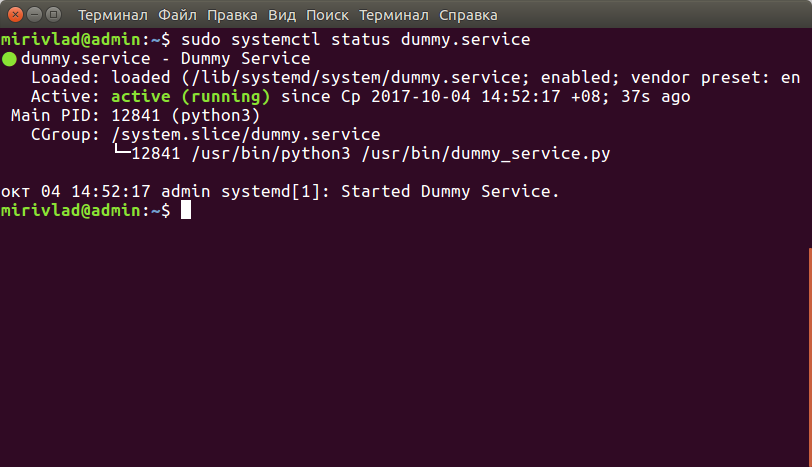
Проверим что наш python-скрипт слушает нужный нам порт:
sudo lsof -i | grep 9988

Команды для запуска, остановки и перезапуска сервиса:
sudo systemctl stop dummy.service #Для остановки сервиса sudo systemctl start dummy.service #Для запуска сервиса sudo systemctl restart dummy.service #Для перезапуска сервиса
Источник: mirivlad.ru
Запуск Python скрипта через планировщик Windows
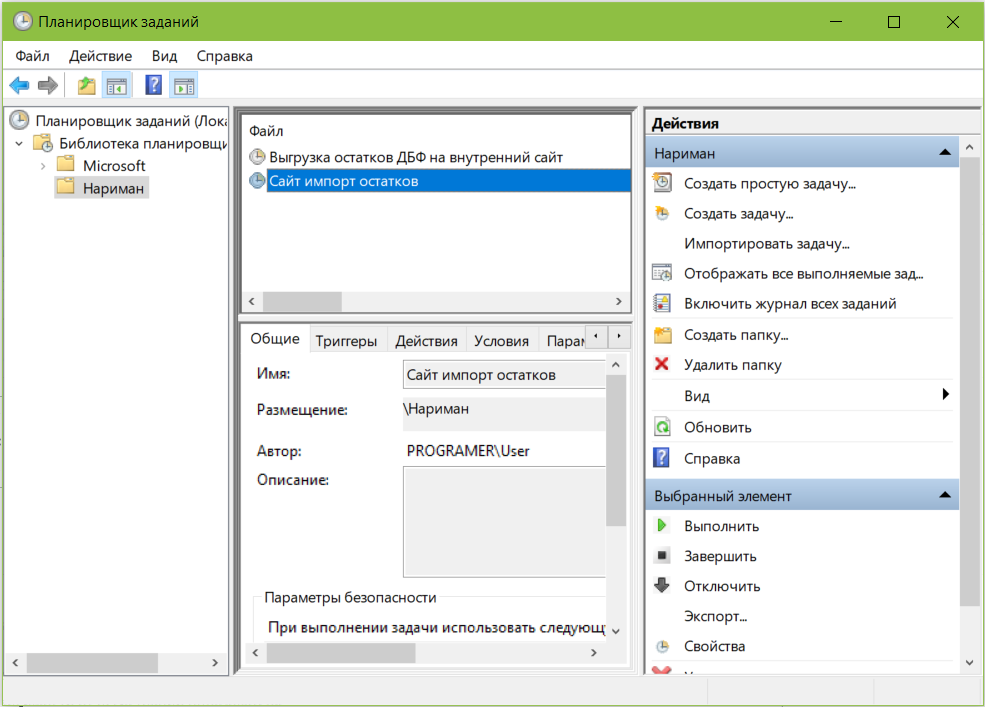
В одной из записей блога я писал как можно автоматизировать выполнение скрипта при помощи cron и linux. Тогда речь шла о WSL (подсистема Linux для Windows). К сожалению с производительностью у WSL пока не все гладко, поэтому пришлось все портировать на Windows.
Сам вопрос запуска скрипта по расписанию в Windows на самом деле очень прост. Нужно лишь создать батник (файл с расширением .bat) прописать в нем все необходимые манипуляции и настроить выполнение данного файла в планировщике. Делается это так:

- В текстовом редакторе создаете новый файл
- Добавляете в него ваш код, в моем случае это одна строчка
C:UsersUser.virtualenvssite-GQljvJBGScriptspython.exe «D:/dev/site/backend/cron.py» - Сохраняете файл с расширением .bat, например cron.bat.
- В планировщике прописываете его выполнение
Особенности запуска Django кода
Если вы пропишите запуск какого нибудь Django скрипта то получите ошибку.
django.core.exceptions.ImproperlyConfigured: Requested setting INSTALLED_APPS, but settings are not configured. You must either define the environment variable DJANGO_SETTINGS_MODULE or call settings.configure() before accessing settings
Данная ошибка говорит о том, что для запуска скрипта нужн о сконфигурировать окружение, погружаться в дебри конфигураций не буду, отмечу лишь вариант решения проблемы.
В начале своего файла добавьте строчки кода
import os import django<br>os.environ[«DJANGO_SETTINGS_MODULE»] = ‘project.settings’ django.setup()
Где ‘project.settings’ путь к файлу settings.py вашего Джанго проекта.
Источник: alimuradov.ru